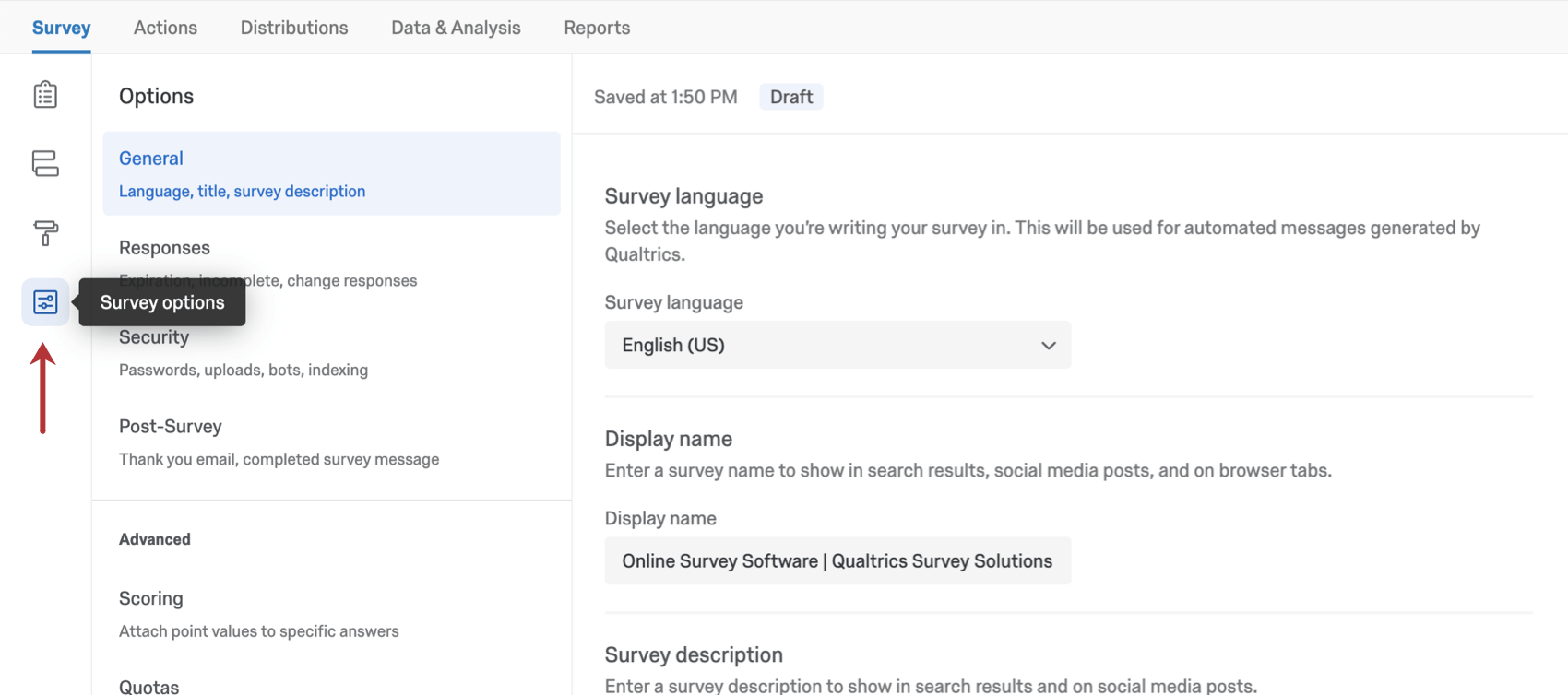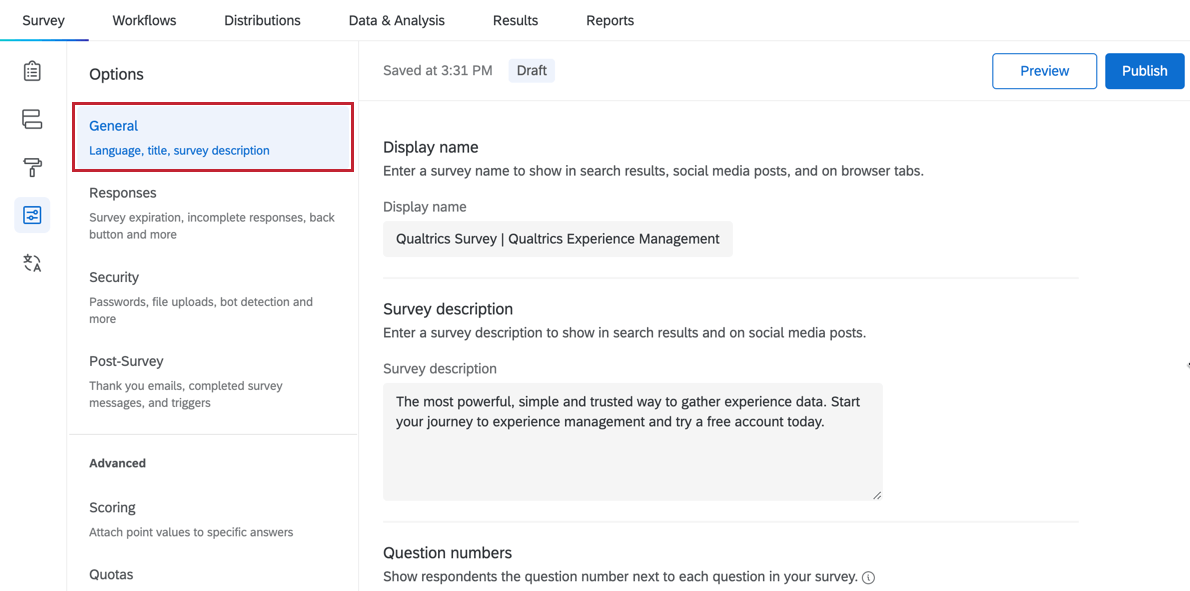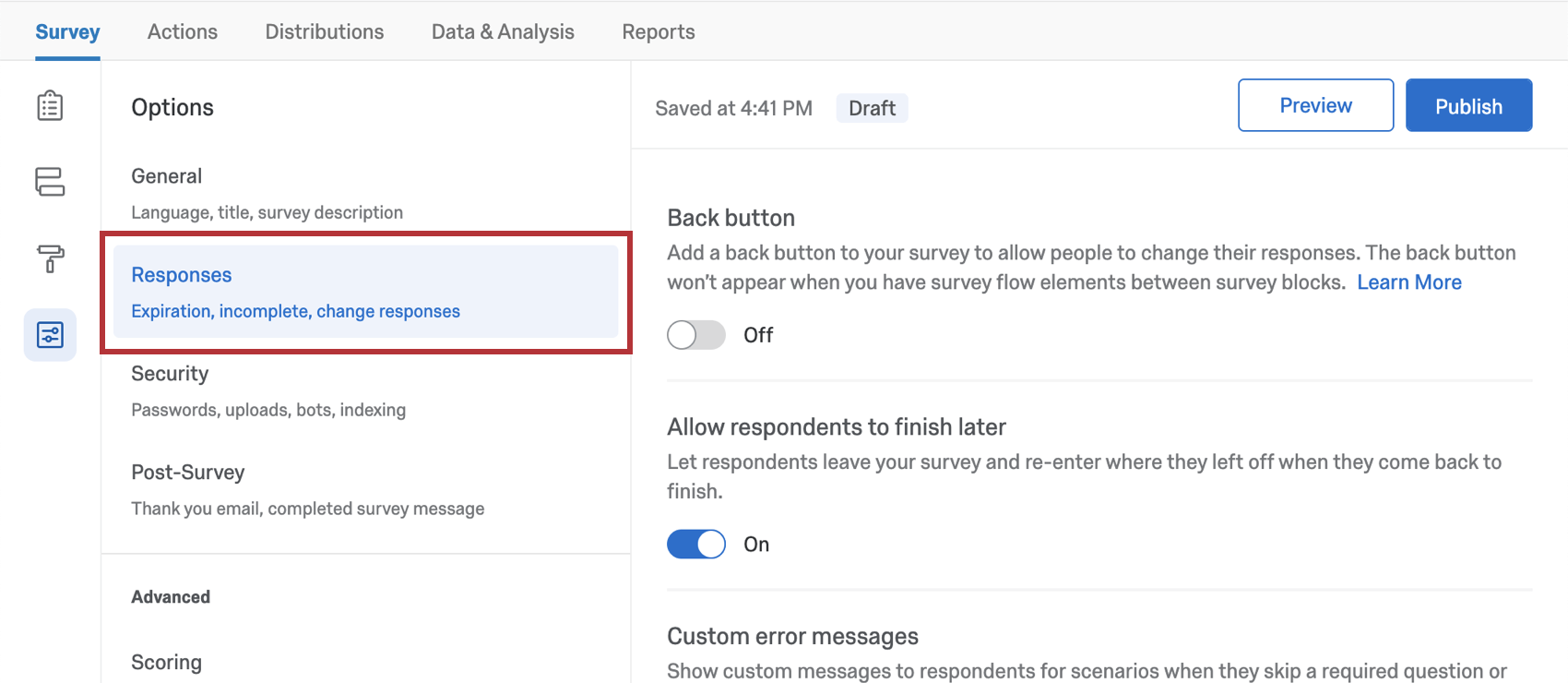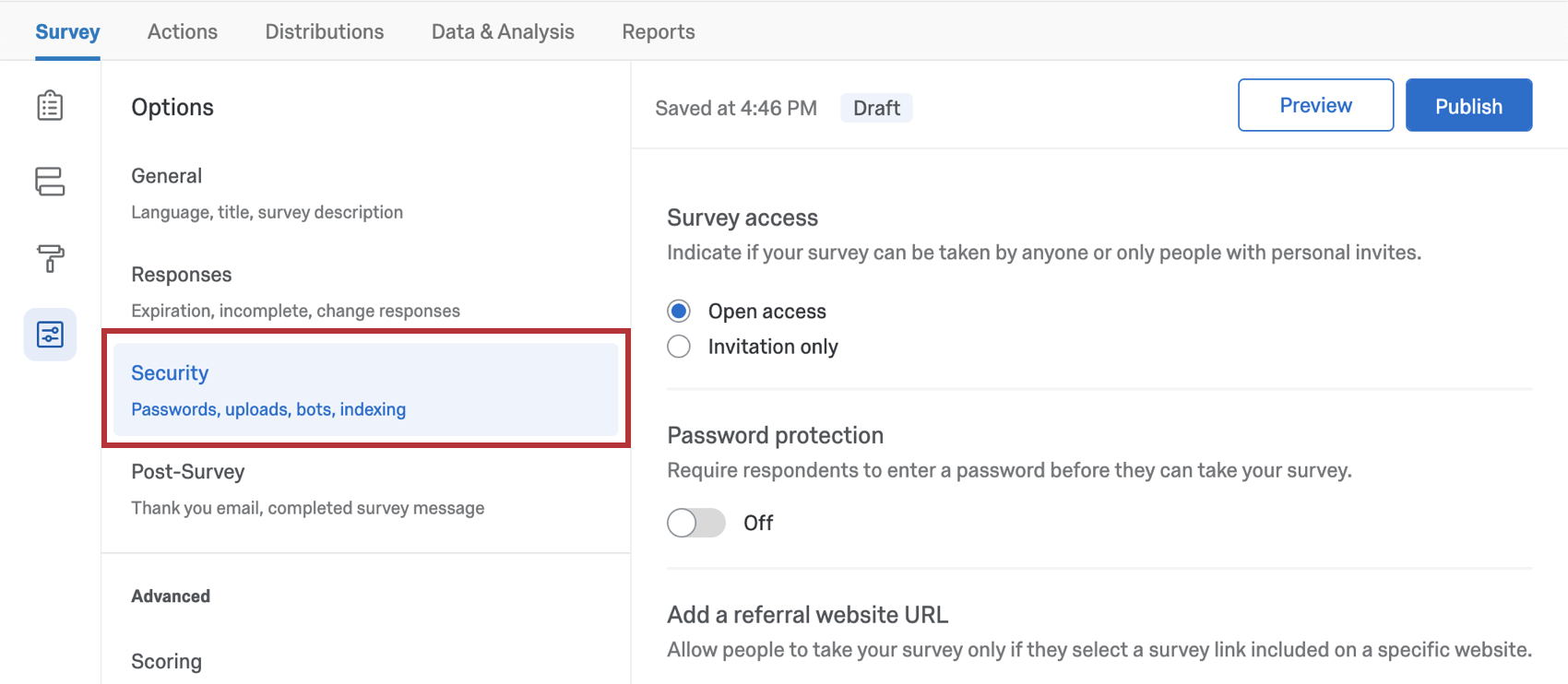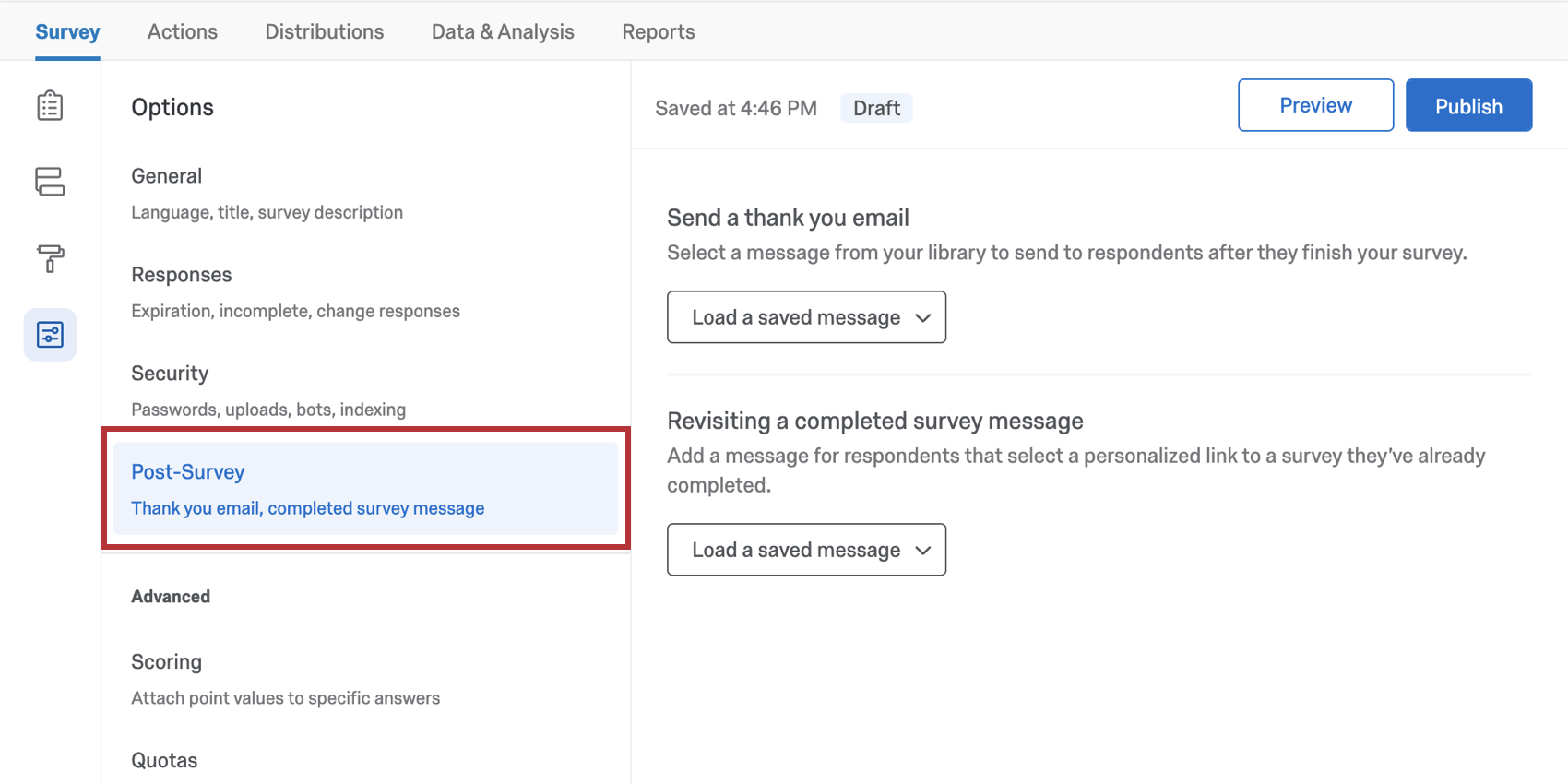アンケートのオプションの概要
アンケートのオプションについて
アンケートのオプションでは、アンケートの利用状況、[戻る]ボタンや表示される質問番号の追加など、多くの一般的なアンケートの設定を変更することができます。
これらの設定にアクセスするには、アンケートタブの左側のナビゲーションからアンケート調査のオプションをクリックします。
アンケート調査のオプションは、以下の5つのセクションに区切られている。
一般
全般セクションには、検索結果に表示されるアンケートのタイトルと説明、質問番号、およびEXPERTREVIEW に関するアンケートのオプションが含まれています。
回答
回答セクションのアンケートのオプションは、回答の記録方法や回答者がアンケート調査のプロセスをどのように体験するかに影響します。ここでは、アンケートセッション中に回答者が回答を変更する方法、回答者に表示されるエラーメッセージ、不完全な回答の処理などに関連する設定を見つけることができます。
セキュリティ
セキュリティセクションのアンケートのオプションを使用すると、アンケートのセキュリティを強化し、不要な回答から保護することができます。
アンケート後
アンケート調査終了後」のアンケートのオプションは、アンケート調査終了後の処理に関するものです。
詳細
アンケートのオプションの [詳細設定] セクションでは、アンケートをより充実させるための追加設定を見つけることができます。
- スコアリング:アンケートの選択肢に点数を付け、テストやクイズとして利用することができます。
- 割り当て:アンケート調査の割り当てを作成し、監視します。
- 翻訳: アンケートを複数の言語に翻訳し、回答者がアンケートを表示する言語を選択できるようにします。また、アンケートの基本言語もここで設定します。
- Adobe Analytics: クアルトリクスアンケートで収集したデータを、ウェブサイト訪問者のために保存しているデータに追加したり、ウェブサイトフィードバックとAdobe Analyticsを統合することができます。
プロジェクトタイプ別のアンケートのオプション
アンケート調査のオプションは、様々なタイプのプロジェクトで利用可能です。このページで説明されているオプションは、以下の場所で利用できる:
アンケートのオプションにアクセスできるプロジェクトは他にもいくつかありますが、ユニークな機能を備えているので注意が必要です。
- エンゲージメント、ライフサイクル、またはアドホック従業員調査プロジェクトについては、 アンケート調査オプション(EX)をご覧ください。
- パルスについては、パルスアンケートで利用できる機能のアンケートのオプションのセクションを参照してください。
- 360プロジェクトについては、アンケートのオプション(360)を参照してください。
- ConjointおよびMaxDiffについては、アンケートのオプションを参照してください。